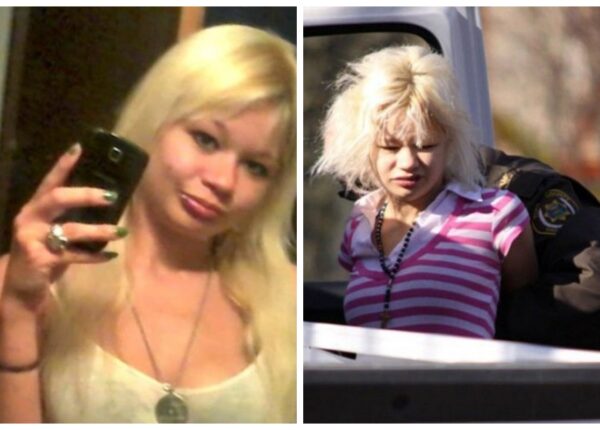10 советов для айфонографов
Все, что вам надо знать о том, как снимать на айфон, — а вы, возможно, даже не подозревали, что чего-то не знаете! Меж тем, скорее всего, так и есть: редакция Бигпикчи ознакомилась с нижеприведенными лайфхаками и сама в легком шоке.
Как отправить селфи максимально быстро? Как сохранить кадр из видео, которое вы снимаете прямо сейчас? Как узнать, как выглядело фото до обработки и сохранения? Ответы на эти и другие вопросы — в этом посте. Научись уже снимать на айфон & читай Бигпикчу!

Если нажать и удерживать кнопку камеры в «Сообщениях», то появится окно для снятия селфи на лету, то же самое доступно и для видео.
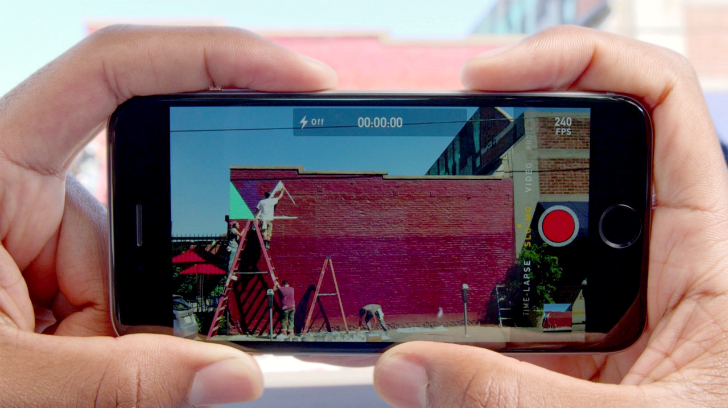
Чтобы сохранить кадр в формате фотографии, нажмите на круглую белую кнопку, которая появляется слева от кнопки записи в режиме видеосъемки.

Вы, конечно, уже видели режим 1×1, а как насчет правила третей? В следующий раз попробуйте включить сетку, чтобы облегчить себе выбор композиции снимка. Для этого откройте «Настройки» > «Фото и Камера» и включите «Сетку». Можете там же включить съемку видео со скоростью 60 к/с, чтобы получить самые плавные ролики, которые будут достойны борьбы за приз в Каннах.
Настройте вкладку «Фото» для более быстрого поиска нужных изображений. Для этого включите «Общий обзор фото», содержащий более компактные виды, представленные в разделах «Коллекции» и «Годы».
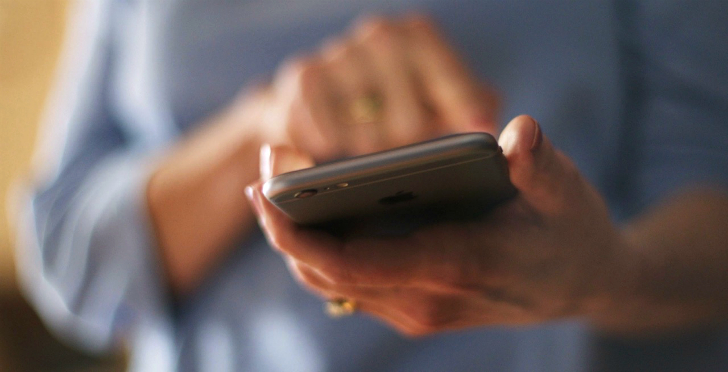
Благодаря функции расширяемости вы можете отправлять фотографии напрямую в ваши любимые приложения для обработки изображений. Выберите фотографию, нажмите «Редактировать», затем нажмите на три точки в левом верхнем углу, чтобы выбрать приложение, с помощью которого вы можете быстро отредактировать ваш снимок, например наложить фильтр или выбрать рамку для фотографии. Среди приложений, поддерживающих расширяемость, есть и Afterlight, и Litely, Photogrid, и многие другие.
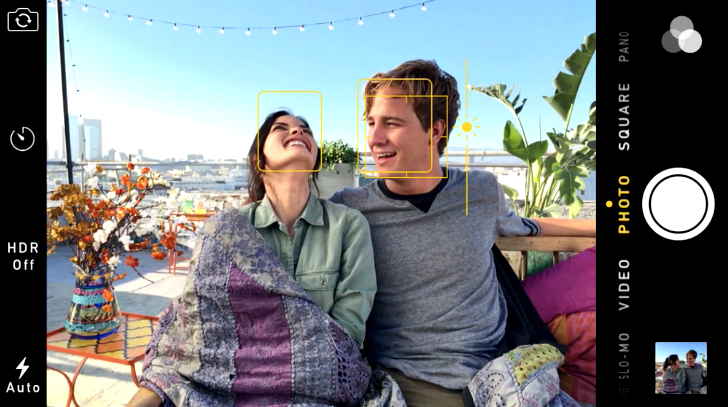
Для всех любителей айфонографии: при редактировании изображения в приложении «Фото» коснитесь снимка и удерживайте на нем палец какое-то время, чтобы увидеть, как фотография выглядела до применения фильтров.
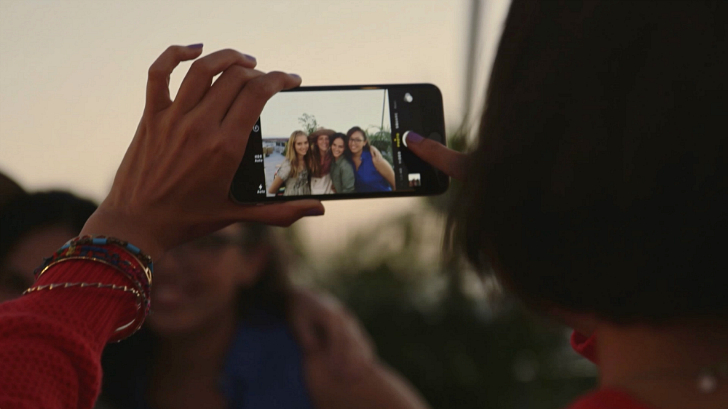
Если изображение получается темным, используйте специальный ползунок для коррекции яркости на экране приложения «Камера». Возможна коррекция на уровне 4 делений диафрагмы в любую сторону — это позволит добиться оптимального количества света на вашей фотографии.

Когда вы снимаете видео на iPhone, попробуйте включить режим HDR, который теперь доступен не только для фотографии. Новый фотосенсор iPhone 6 позволяет снимать потрясающие HDR-видео с отличными показателями динамического диапазона, автоматически улучшая качество получаемых роликов.

Замедляйте самые быстротекущие моменты из вашей жизни. Функция slo-mo, доступная на iPhone 6 и iPhone 6 Plus, позволяет снимать видео со скоростью 120 и 240 к/с при разрешении 720p. Причем сначала можно снять ролик, а уже затем замедлить его отдельную часть.

Режим панорамы позволяет делать широкие снимки с разрешением до 43 мегапикселей! И здесь есть секрет: чтобы выбрать направление съемки панорамы, просто прикоснитесь к стрелке, которая появляется на экране для подсказки линии горизонта. Совет для профи: не забывайте о возможности снимать панорамы сверху вниз. Кроме того, не обязательно снимать полную панораму, наоборот, можете поиграть с длиной панорамы для достижения оптимального эффекта.
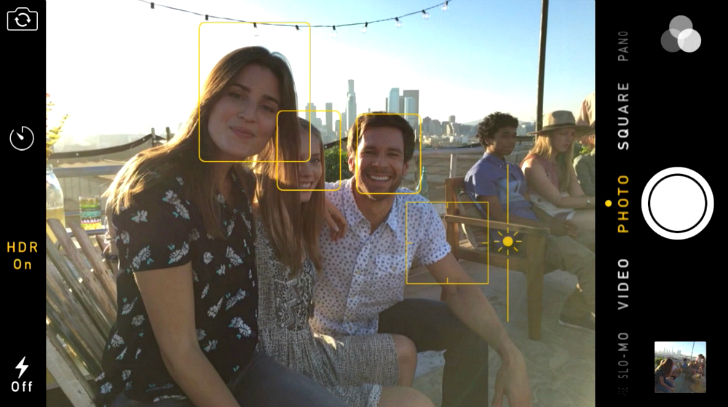
Режим «Интервал» в камере вашего iPhone позволяет передать всю красоту заката, оживленного города, раскрывающихся цветов при помощи съемки с замедлением. С технической точки зрения всю работу, а именно съемку кадров с определенным интервалом, на себя берет iOS 8. В результате получается видео с ускоренным воспроизведением снятых ранее кадров. Совет для профи: попробуйте снять time-lapse-селфи, переключившись на фронтальную камеру.
Смотрите также — 14 возможностей наушников от вашего iPhone, о которых вы, скорей всего, не знали
А вы знали, что у нас есть Telegram?
Подписывайтесь, если вы ценитель красивых фото и интересных историй!
 Майор Кашель и компания, или Как обмануть шоу "Кто хочет стать миллионером"
Майор Кашель и компания, или Как обмануть шоу "Кто хочет стать миллионером"
 Как сложилась судьба Наиля Идрисова — актера, сыгравшего уголовника Пистона
Как сложилась судьба Наиля Идрисова — актера, сыгравшего уголовника Пистона
 Ироничный мир Тони Келли - гения рекламной фотографии
Ироничный мир Тони Келли - гения рекламной фотографии
 С кармой шутки плохи - 17 случаев, которые красноречиво это доказывают
С кармой шутки плохи - 17 случаев, которые красноречиво это доказывают
 Убийство Хелен Хастингс: трагедия, стершая границу между игрой и реальностью
Убийство Хелен Хастингс: трагедия, стершая границу между игрой и реальностью
 10 фильмов, которые любят у нас и не любят на Западе
10 фильмов, которые любят у нас и не любят на Западе
 Shit happens: подборка самых эпичных фейлов с просторов интернета
Shit happens: подборка самых эпичных фейлов с просторов интернета
 Перерезанное горло и выстрел в голову: история неубиваемого хоккеиста Маларчука
Перерезанное горло и выстрел в голову: история неубиваемого хоккеиста Маларчука
 Малышка Мэнди и ее "отец" - иллюстратор Дин Игл
Малышка Мэнди и ее "отец" - иллюстратор Дин Игл
 Как праздновать старый Новый год
Как праздновать старый Новый год